Jakkoli by to mohlo být dobré, technologie rozpoznávání otisků prstů není dokonalá. To neplatí jen pro Pixel 3, ale také pro všechny ostatní telefony, které tuto funkci mají. Existuje mnoho situací, kdy můžete své zařízení odemknout prstem.
Z tohoto důvodu musíte vždy zadat PIN jako zálohu. Ale co se stane, když na to zapomenete? Odpověď je jednoduchá – telefon se vám zablokuje, a pokud si nepamatujete PIN, budete muset najít jiný způsob, jak zařízení odemknout.
jak odstranit ochranu proti zápisu z disku
Naštěstí Google ví, že to není tak vzácný jev, a proto jsou telefony Pixel vybaveny způsoby, jak odemknout zařízení, i když nemáte heslo.
Ruční vymazání Pixelu 3
Obcházení ochrany heslem něco stojí. Pokud chcete obnovit heslo přímo ze svého zařízení, musíte obětovat všechna svá data. To nebude tak velký problém, pokud budete provádět pravidelné zálohování. Pokud ne, máte smůlu.
Chcete-li znovu získat přístup k Pixelu 3, chcete břidlice vymazat, postupujte takto:
Vypněte zařízení.
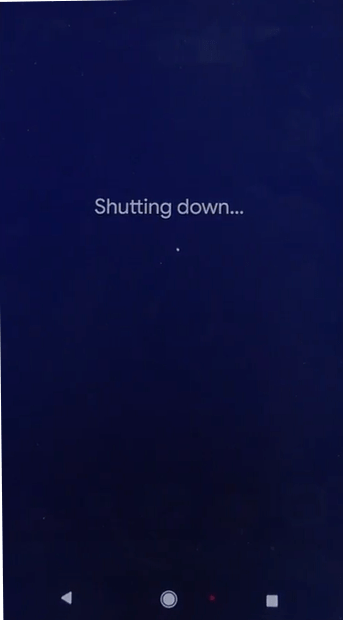
Stiskněte a podržte Napájení + Snížit hlasitost dokud se nedostanete do režimu bootloaderu, poté uvolněte.
Jít do Režim obnovení . Použijte Objem pro procházení možností a výběr pomocí tlačítek Napájení
Pokud na obrazovce uvidíte „No Command“, podržte tlačítko napájení a stiskněte Zvýšit hlasitost a poté tlačítko uvolněte Napájení
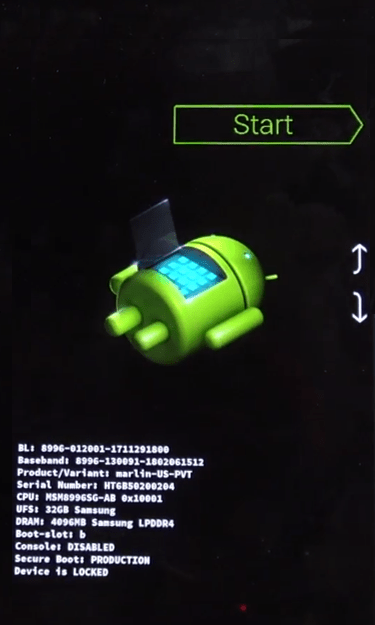
Na obrazovce Obnovení vyberte Vymazat data/obnovit tovární nastavení .
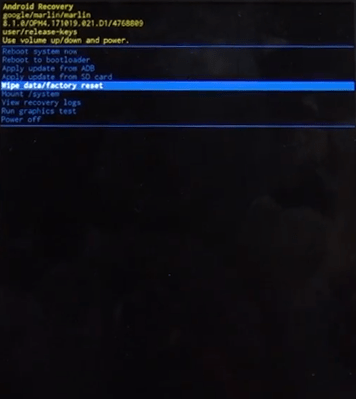
Vybrat Ano , poté počkejte několik minut, dokud nebude proces dokončen.
Vybrat Restartujte nyní váš systém .
Poté, co to uděláte, budete muset svůj Pixel 3 nastavit od začátku. Pokud existuje záloha, budete moci během procesu nastavení obnovit všechna svá data.
Naštěstí existuje další metoda, která zajišťuje, že budete mít přístup k telefonu a ponechat všechna svá data nedotčená.
Pomocí funkce Najít moje zařízení
Aplikace Najít moje zařízení od Googlu vám umožňuje lokalizovat vaše zařízení v případě, že by bylo odcizeno nebo ztraceno. Aby to fungovalo, je třeba povolit GPS. Pokud ne a máte telefon u sebe, stačí, aby byl zapnutý a připojený k internetu. Pokud ano, postupujte takto:
Přejít na Najít moje zařízení
Přihlaste se pomocí účtu Google, který je aktivní ve vašem telefonu.
Pokud máte více zařízení, vyberte příslušné z nabídky v levém horním rohu.
Vybrat Zámek na levé straně obrazovky.
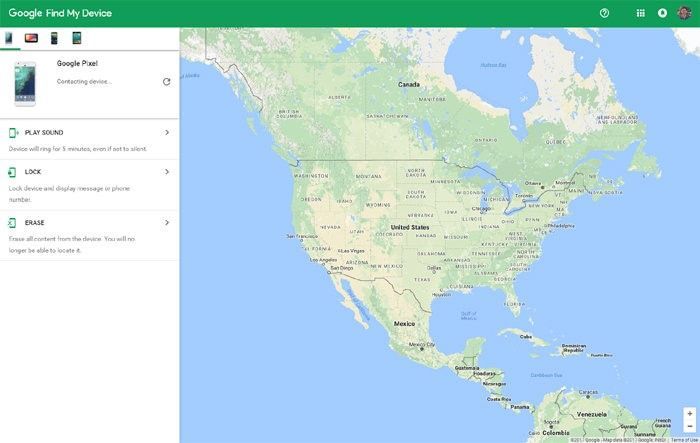
Budete požádáni o zadání nového hesla. Tak to udělejte a potvrďte.
Přejděte do svého Pixelu 3 a přihlaste se pomocí nového hesla.
A je to! Nyní se můžete vrátit ke svému Pixelu 3 bez ztráty dat.
Poslední slovo
V ideálním případě by byl váš Pixel 3 připojen k internetu, když vás uzamkl. Tímto způsobem můžete použít funkci Najít moje zařízení ke snadné změně hesla, aniž byste přišli o všechna svá data. Pokud tomu tak není, je vaší jedinou možností obnovení továrního nastavení.
jak zabránit automatickému přehrávání videí
Pokud byste o svém Pixelu 3 chtěli ještě něco vědět, dejte nám vědět v komentářích.









